Typeform vs Jotform vs WPForms: Welches ist der beste Form Builder?
Veröffentlicht: 2021-05-03Möchten Sie Typeform vs JotForm vs WPForms schnell vergleichen?
Alle diese 3 Formularersteller bieten großartige Funktionen für Unternehmen und gemeinnützige Organisationen. Und sie alle ermöglichen es Ihnen, Konversationsformulare zu erstellen. Aber es gibt auch einige ziemlich große Unterschiede in den Funktionen und dem Einstiegsspeicher.
In diesem Artikel vergleichen wir Typeform, JotForm und WPForms direkt, damit Sie leicht entscheiden können, welche 1 für Ihre Site am besten geeignet ist.
Erstellen Sie jetzt Ihr Gesprächsformular
Typeform vs JotForm vs WPForms Vergleichstabelle
Hier ist ein kurzer Überblick über die wichtigen Funktionen dieser 3 Formularerstellungsplattformen.
| Schriftform-Grundlagen | JotForm Silber | WPForms Pro | |
|---|---|---|---|
| Preisgestaltung | $360/Jahr | $348/Jahr | $399/Jahr |
| Konversationsformular-Layout | ✓ | ✓ | ✓ |
| Formular-Landingpage-Layout | ✓ | ✓ | |
| WordPress-Einbettungsassistent | ✓ | ||
| Elementor Einbettungsmodul | ✓ | ||
| Divi-Einbettungsmodul | ✓ | ||
| Zahlungsfelder | ✓ | ✓ | ✓ |
| Automatisches Vervollständigen der Adresse |
|
| |
| Formularvorlagen | ✓ | ✓ | ✓ |
| Formularlimit | Unbegrenzt | 100 | Unbegrenzt |
| Antwortlimit | 100 pro Monat | 10.000 pro Monat | Unbegrenzt |
| Lagerraum | 1 GB | 100 GB | Unbegrenzt * |
| Offline-Formulare | ✓ | ✓ | |
| Anti-Spam | – |
|
|
| Eintragsspeicher | ✓ | ✓ | ✓ |
| Visuelle Umfrageberichte | ✓ |
*WPForms hat keine Speicherbeschränkungen für Datei-Uploads, aber der maximale Speicherplatz, den Sie verwenden können, hängt von Ihrem Hosting-Plan ab. Wenn Sie unbegrenzten Speicherplatz benötigen, empfehlen wir Ihnen, WPForms mit dem Plus-Hosting-Plan von Bluehost zu verwenden.
Typeform vs JotForm vs WPForms: Welches ist der beste Form Builder?
Wenn Sie Typeform vs JotForm vs WPForms betrachten, möchten Sie wahrscheinlich Formulare mit einem modernen, dialogorientierten Layout erstellen.
Konversationsformulare zeigen jeweils nur eine Frage, sodass sich Ihr Besucher leicht konzentrieren kann, ohne vom gesamten Formular auf einmal überwältigt zu werden.
Sie können Konversationsformulare in Typeform, JotForm und WPForms Pro erstellen. Wir haben uns entschieden, sie Kopf-an-Kopf zu stellen, indem wir in jedem Formular-Builder genau das gleiche Formular erstellt haben, um die Unterschiede zu sehen.
- Konversationsformen im Vergleich
- Namensfeld
- Dropdown-Feld
- Adressfeld
- Telefonnummernfeld
- Umfragefeld
- DSGVO-Feld
- Hinzufügen eines Namens zur Danke-Seite
- Veröffentlichungsformulare
- Layoutoptionen in Schriftform
- Layout-Optionen in JotForm
- Layoutoptionen in WPForms
- Anzeigen von Einträgen
- Typformulareintragsspeicher
- JotForm-Eintragsspeicher
- WPForms-Eintragsspeicher
- Gesamtsieger: Typeform vs JotForm vs WPForms
Beginnen wir mit der Einrichtung desselben Formulars in jeder Form Builder-Plattform.
Konversationsformen im Vergleich
Wir werden ein einfaches Formular in Typeform, JotForm und WPForms mit den folgenden Feldern erstellen:
- Name (Text)
- Alter (Anzahl)
- Land (Dropdown)
- Die Anschrift
- Telefonnummer
- Umfragefrage (Mehrfachauswahl)
- DSGVO-Vereinbarung (Checkbox rechtliche Bedingungen)
- Danke Seite
Um einen fairen Vergleich zu ermöglichen, beginnen wir jedes Formular mit einer leeren Vorlage und dem Standardlayout. Da das Feld "Alter" in allen Formular-Buildern gleich war, überspringen wir dies in der Überprüfung.
Wir werden das Karte Formularlayout in JotForm verwenden , um die Typeform Look and Feel zu replizieren.
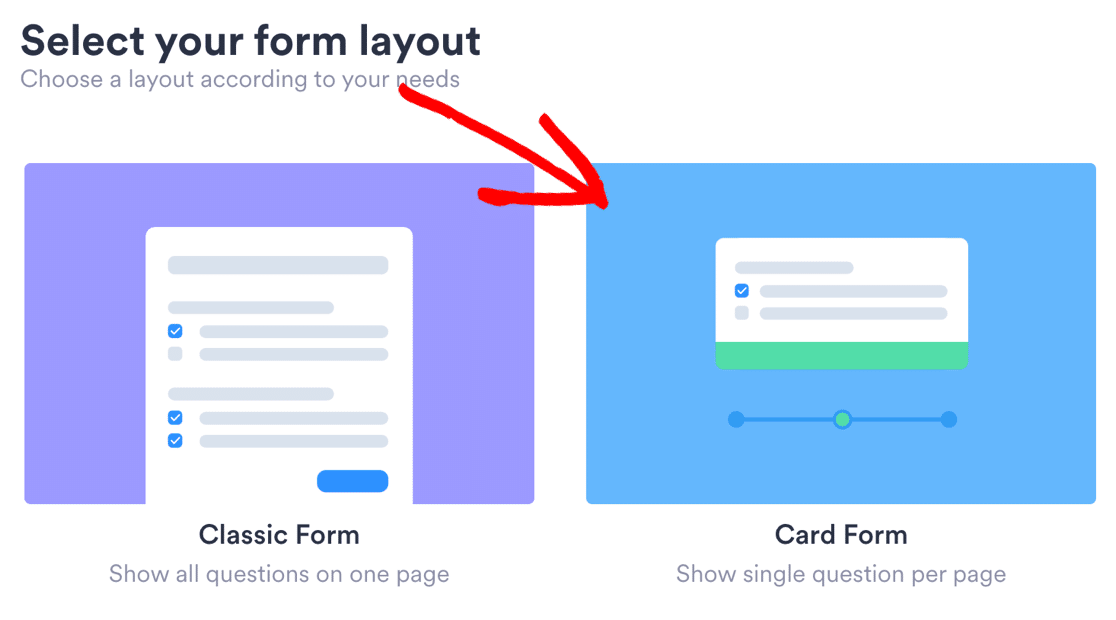
Und das Konversationsformular-Addon in WPForms Pro.
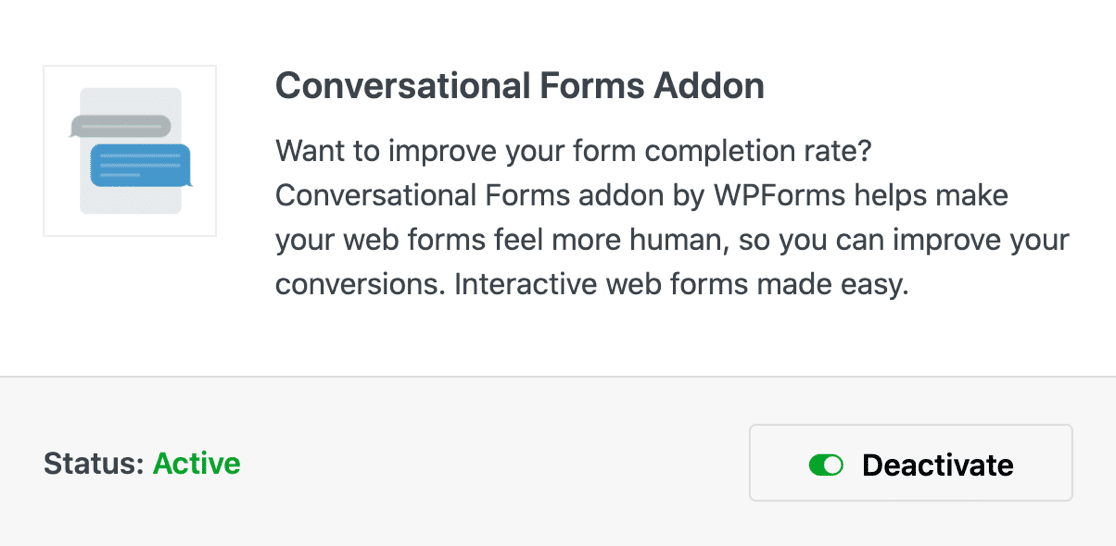
Sehen wir uns nun die Hauptunterschiede in der Funktionsweise dieser Formularersteller an.
Hinzufügen eines Namensfelds
Zuerst haben wir jedem Formular ein Namensfeld hinzugefügt. Typeform hatte hier definitiv den einfachsten Ansatz und WPForms hatte die flexibelsten Feldsteuerelemente.
In Typeform wird hier 1 Feld für den Namen hinzugefügt.
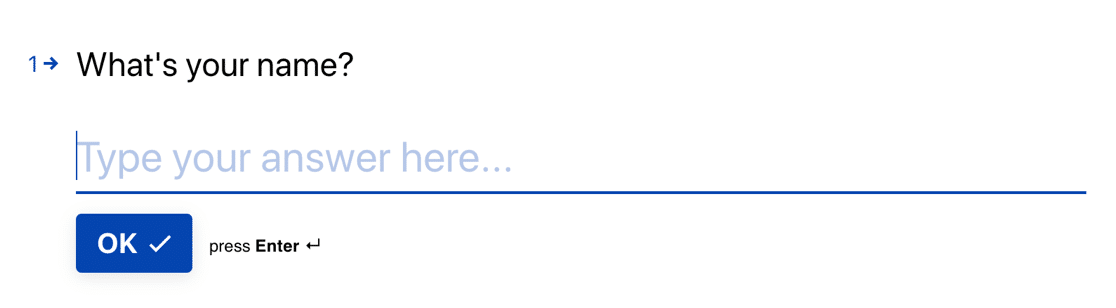
JotForm fügt separate Felder für den Vor- und Nachnamen hinzu, und es gibt keine Möglichkeit, sie zusammenzuführen. Sie sollten ein einzeiliges Textfeld verwenden, wenn Sie dies weniger formal gestalten möchten.
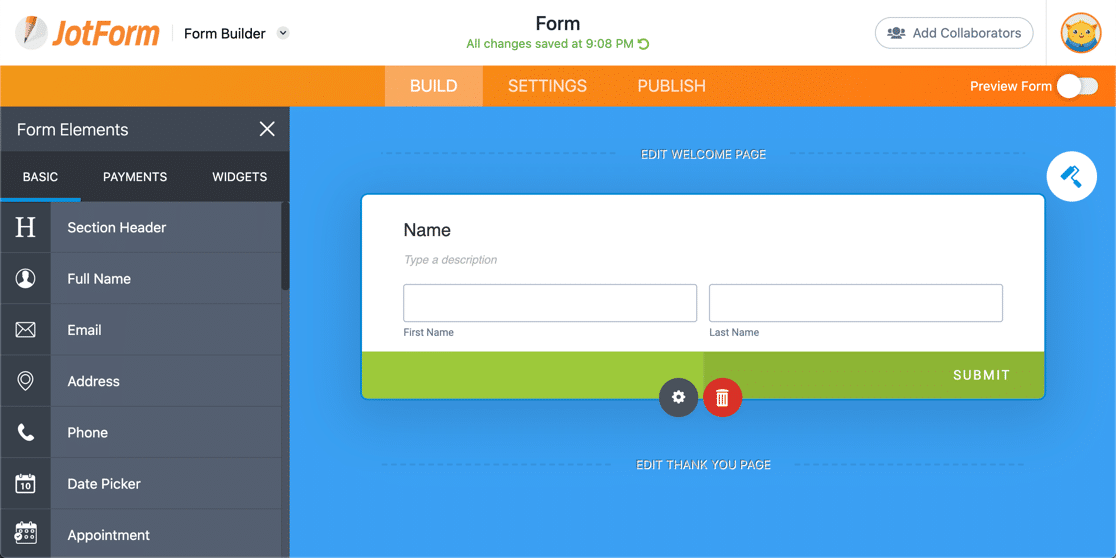
Das Hinzufügen eines Namensfelds in WPForms war einfach. Wir haben es auf das leere Formular gezogen und darauf geklickt, um die Einstellungen zu bearbeiten. Von dort aus können Sie Einfach auswählen, um nur 1 Feld für den Namen zu haben (wie Typeform).
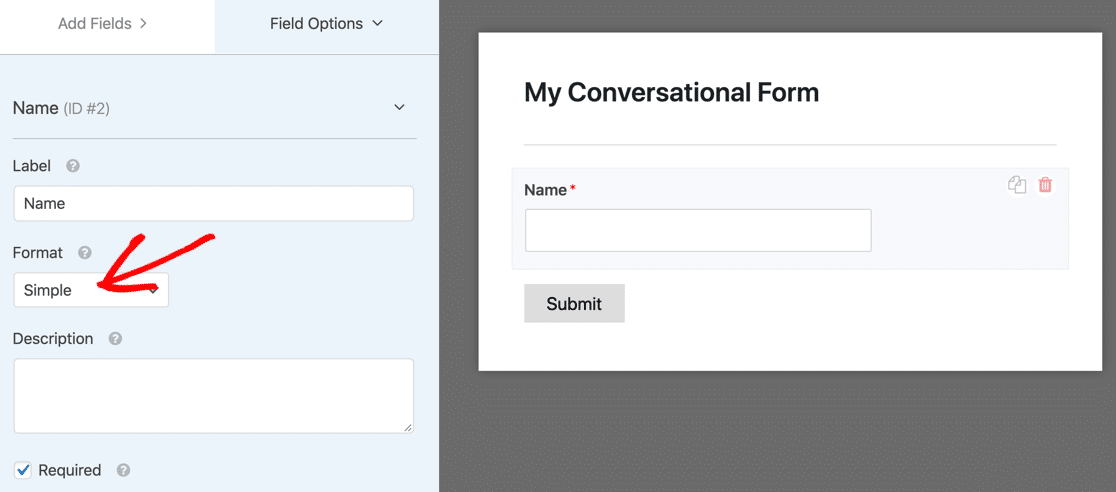
In WPForms ist das Namensfeld also dialogorientierter und ermöglicht es Ihnen, das Format zu verwenden, das am besten funktioniert. JotForm fügt standardmäßig ein zusätzliches Feld für den Nachnamen hinzu, obwohl es eine Problemumgehung gibt, ein Textfeld zu verwenden, wenn Sie nicht 2 Felder haben möchten.
Hinzufügen eines Dropdown-Felds
Der nächste große Unterschied, auf den wir stießen, war das Dropdown-Feld.
Alle Formularersteller machen es einfach, das Feld hinzuzufügen, aber das Hinzufügen einer großen Anzahl von Auswahlmöglichkeiten war in JotForm und WPForms einfacher und in Typeform schwieriger.
In Typeform gibt es keine einfache Möglichkeit, Massenantwortoptionen hinzuzufügen. Für das Länderfeld mussten wir also eine Textliste mit Ländern im Web finden und dann alle als Antworten einfügen.
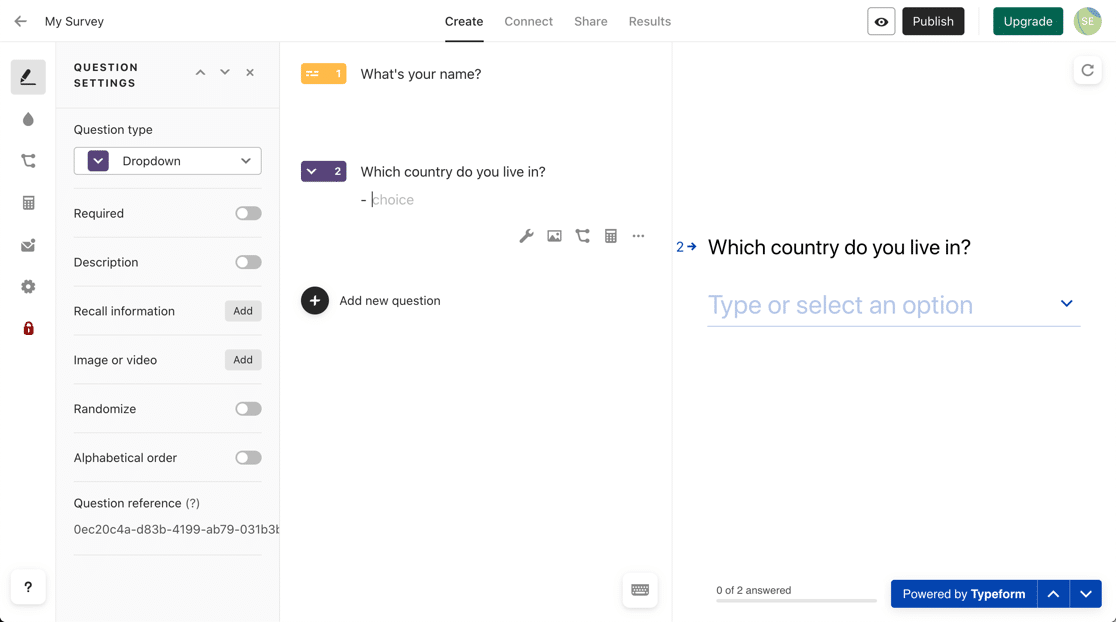
Dies ist auch ein wenig umständlich, da die Liste nicht sehr kompakt ist, sodass Sie daran vorbeiscrollen müssen, um das nächste Feld darunter zu bearbeiten.
Um das Dropdown-Menü in JotForm hinzuzufügen, können wir die Liste Vordefinierte Optionen verwenden , um Länder hinzuzufügen. Das geht viel schneller.
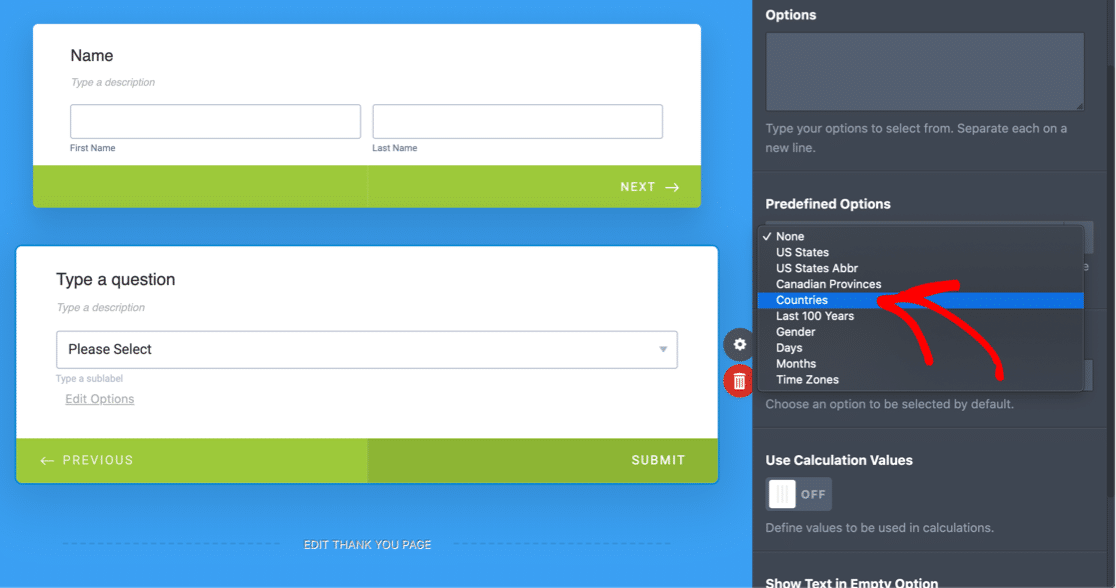
Und wir können die gleiche Option auch WPForms Pro verwenden. Hier wird es als Bulk Add Choices- Menü bezeichnet, und Länder sind auch hier eine der Voreinstellungen.
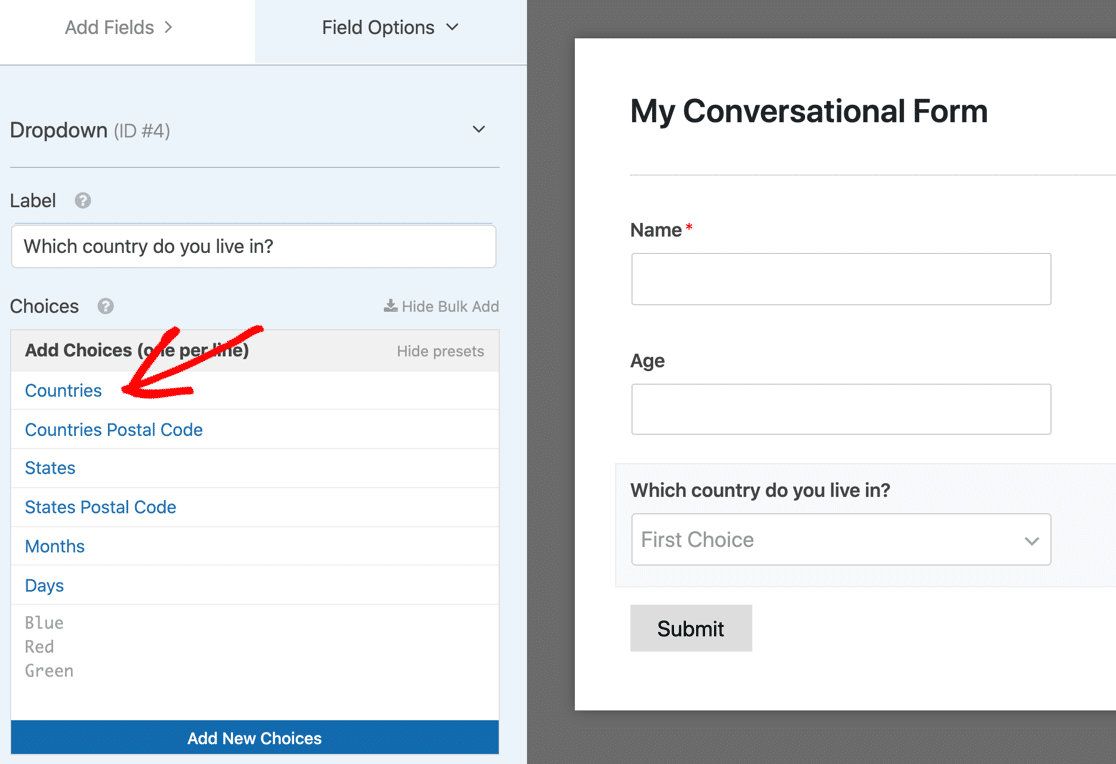
In WPForms können Sie Länder entfernen und den Wortlaut anpassen, wenn die Voreinstellungen nicht ganz stimmen. Sie können die Länder auch nach oben oder unten verschieben, wenn es einige gibt, die Ihre Besucher wahrscheinlich am häufigsten verwenden.
Adressfeld hinzufügen
Das Adressfeld ist ein wesentlicher Unterschied in diesen Formularerstellern.
Typeform hat kein Adressfeld wie andere Formularersteller.
Sie können separate Felder verwenden und sie gruppieren, wenn Sie sie zuordnen möchten. Vorerst haben wir nur ein Textfeld für die Adresse verwendet.
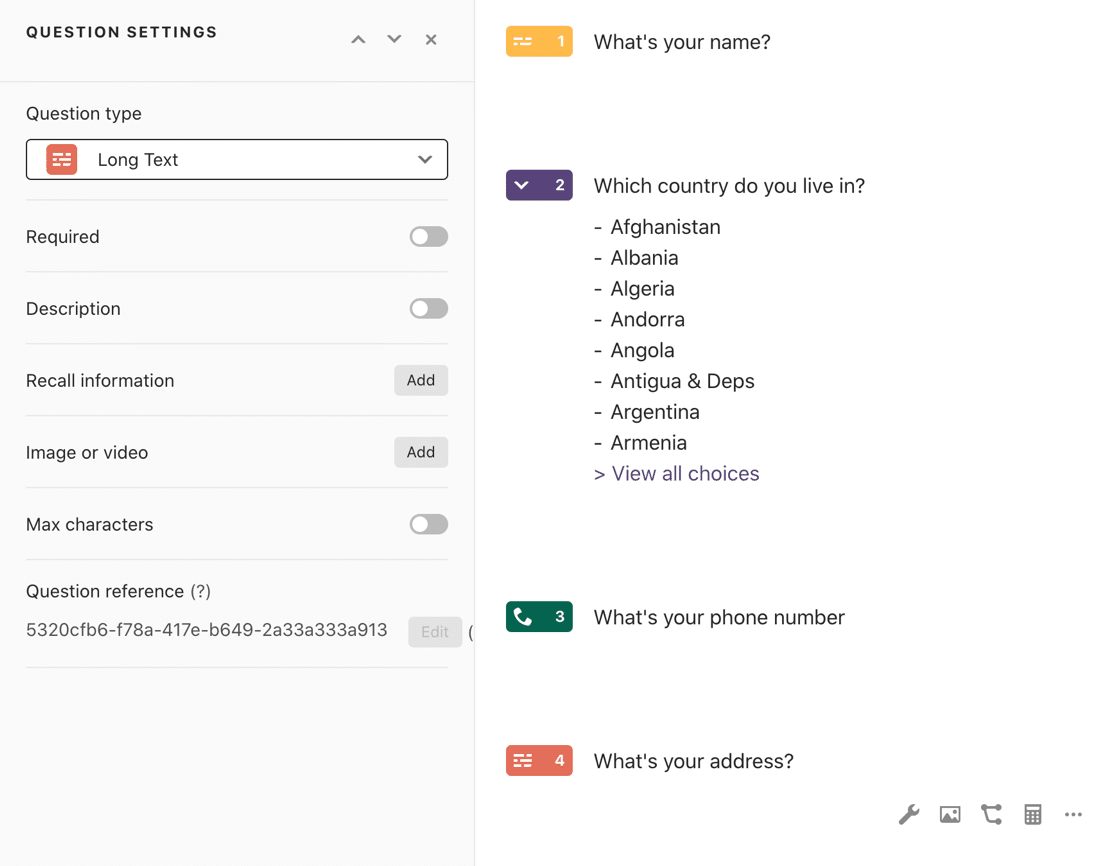
Wollte man die Adressdaten im richtigen Format an ein CRM übergeben, musste man in Typeform etwas mehr Arbeit leisten.
Das Adressfeld von JotForm sieht aus wie ein traditionelles Adressfeld. Es hat eine Schaltfläche, um dies im Vollbildmodus anzuzeigen. Tatsächlich sieht das Formular im Vollbildmodus viel besser aus, aber es ist keine Option für andere Felder.
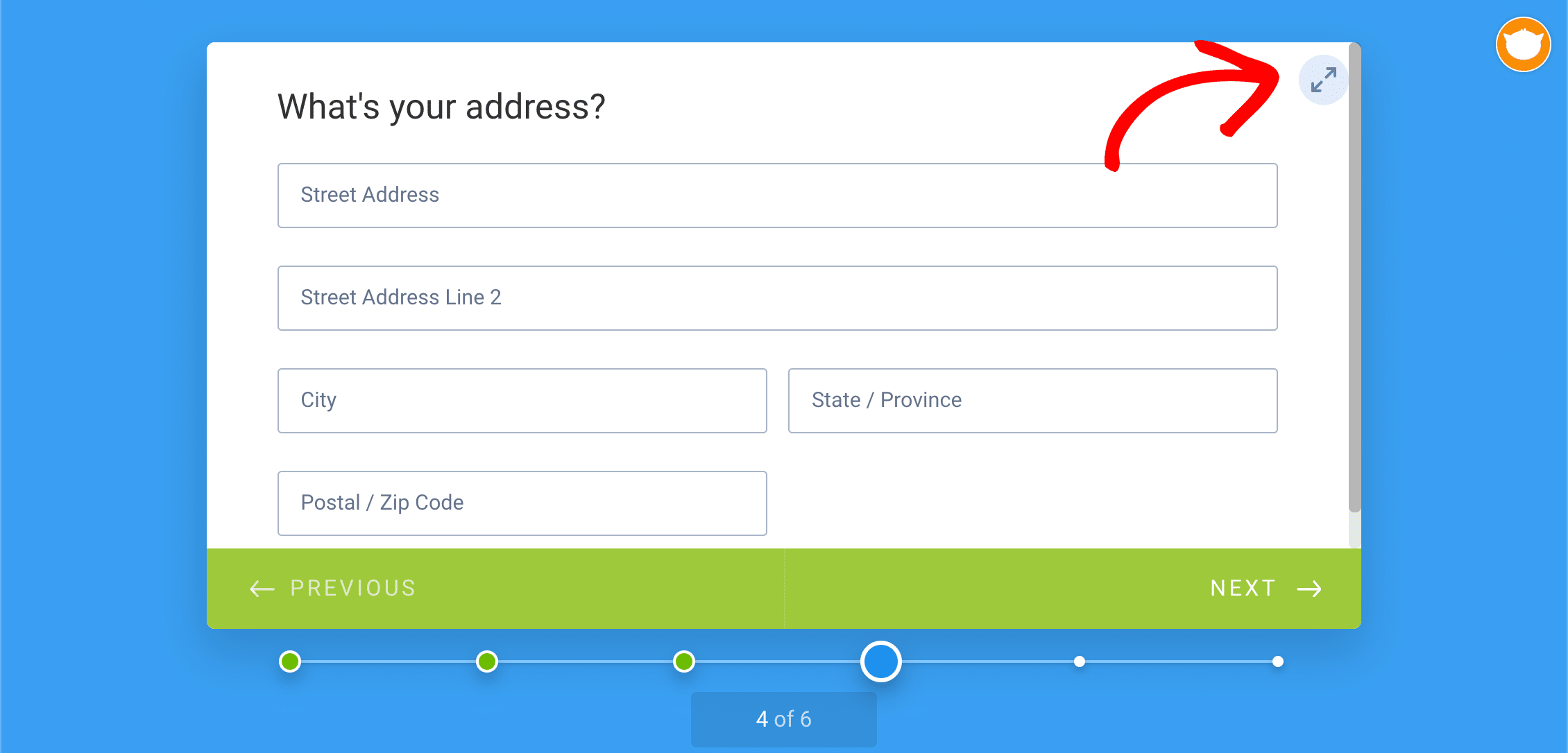
Sie können ein JotForm-Widget anstelle des Felds verwenden, wenn Sie die automatische Vervollständigung der Adresse verwenden möchten. Dies unterstützt Google Maps.
Das Adressfeld von WPForms Pro ist eine Alternative zu JotForm. Sie können die automatische Vervollständigung aktivieren, wenn Sie das Geolocation-Addon installieren.
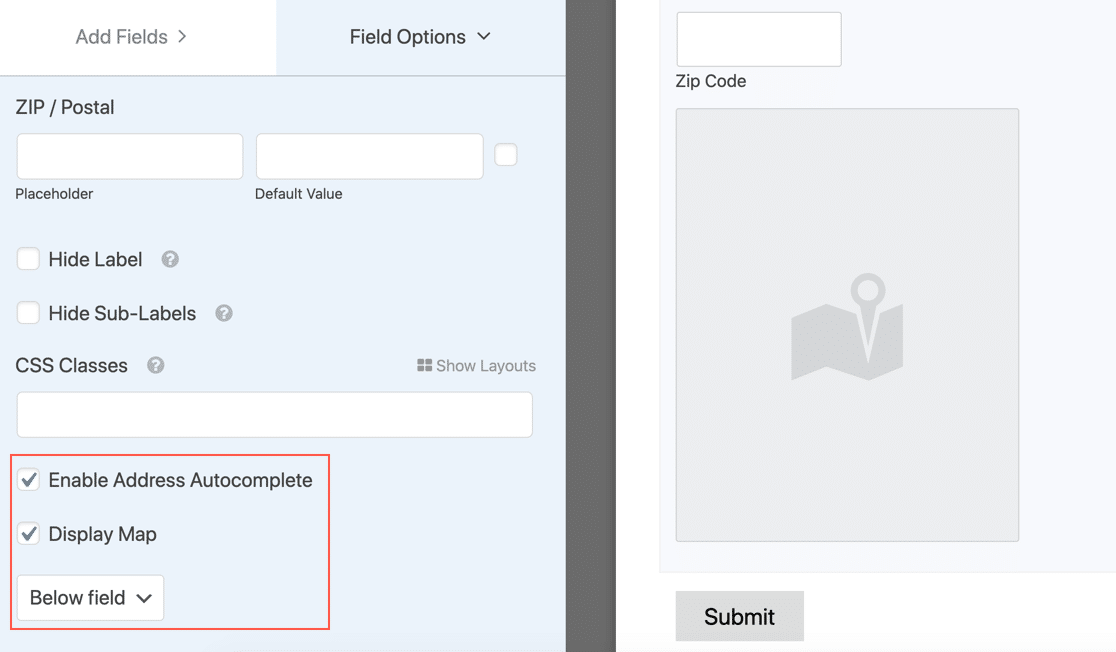
WPForms unterstützt Google Maps und Algiola Places, daher gibt es in WPForms eine alternative Lösung für diejenigen, die es vorziehen, die API von Google nicht zu verwenden.
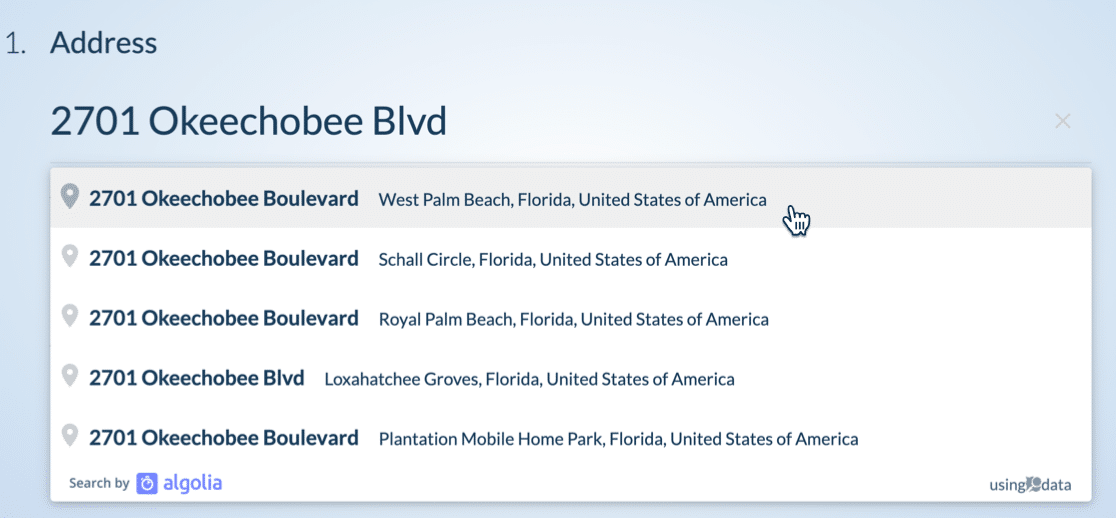
Wenn das Geolocation-Addon aktiviert ist, können Sie Ihren Besucher auch seinen Standort auf einer Karte auswählen lassen.
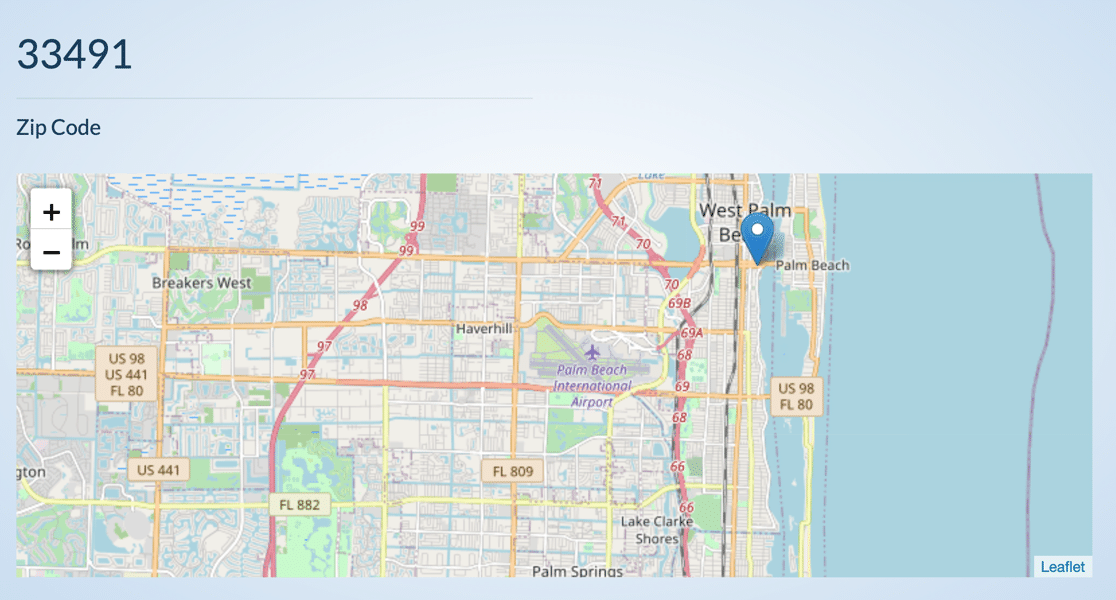
Hinzufügen eines Telefonnummernfelds
Als nächstes das Telefonnummernfeld. Dies ist ein weiteres Feld, das in jedem Formulargenerator anders funktioniert.
Sie können in Typeform ein Standardland festlegen und der Benutzer kann es ändern, wenn er möchte. Es erkennt jedoch nicht den Standort des Besuchers und stellt das Format automatisch ein.
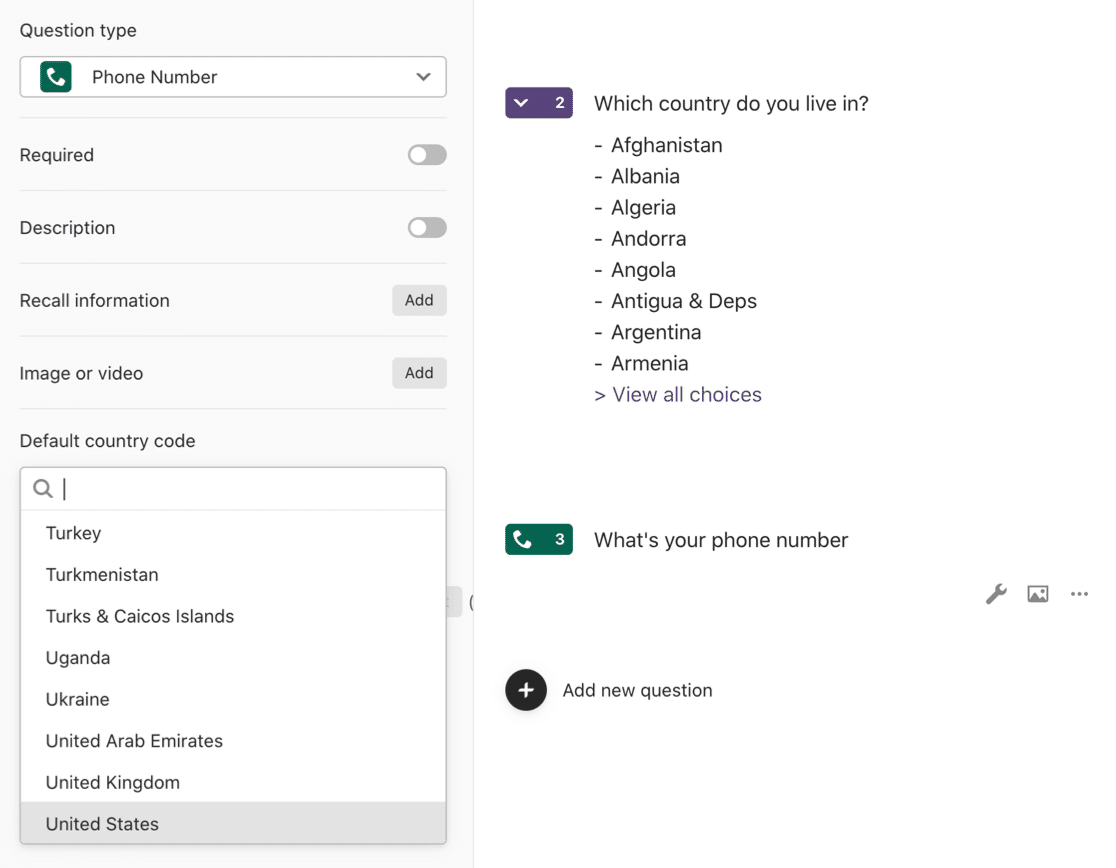
In JotForm können Sie auf Country Code drehen. Aber wie bei Typeform gibt es in diesem Feld keine Standorterkennung.
Sie können eine Eingabemaske verwenden, wenn Sie ein festgelegtes Format verwenden möchten, dies würde jedoch für Besucher außerhalb Ihres "Standardlandes" zu Problemen führen.
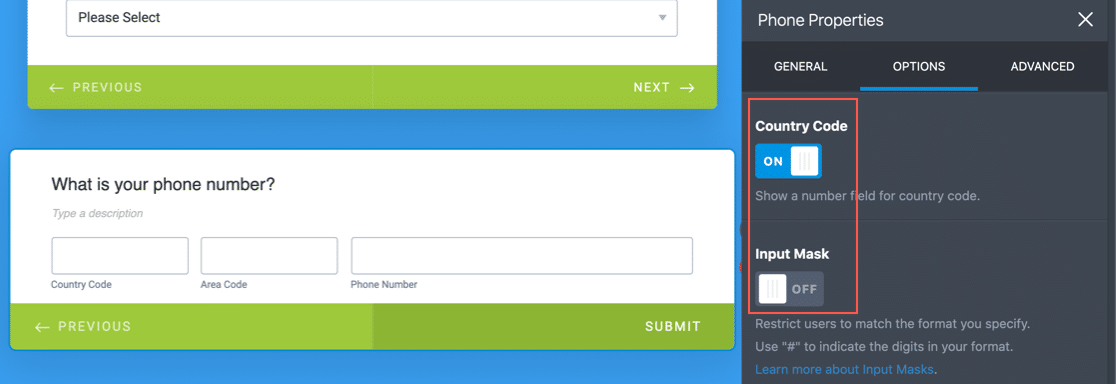
WPForms hat definitiv das beste Telefonnummernfeld von allen 3 Formularerstellern. Das Smartphone-Feld in WPForms erkennt automatisch den Standort des Besuchers und zeigt ihm ein Feld im richtigen Format für seinen Standort an.
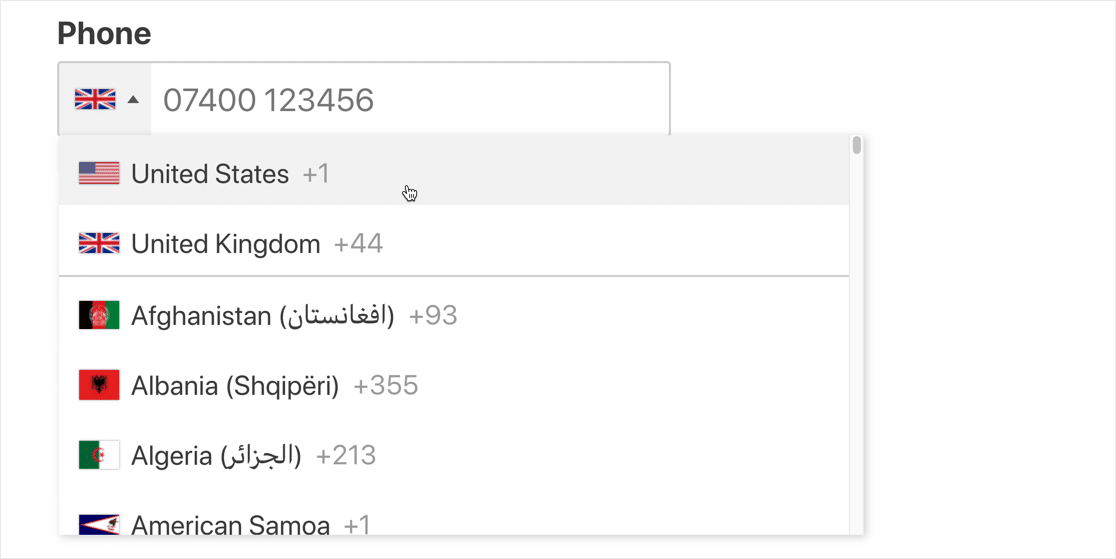
In WPForms können Sie dies auch überschreiben und das Standardformat auf US oder International setzen oder eine Eingabemaske ähnlich wie bei JotForm festlegen.
Hinzufügen eines Umfragefelds (Multiple Choice)
In Typeform funktioniert das Multiple-Choice-Feld wie erwartet, wenn Sie die Mehrfachauswahl in den Feldoptionen aktivieren.
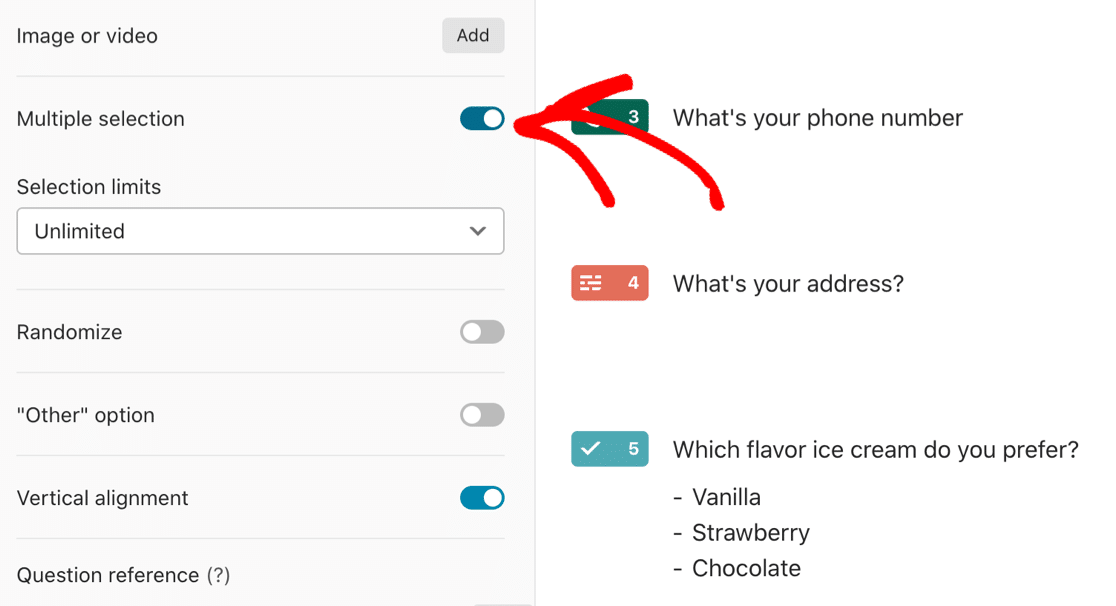
Die vertikale Ausrichtungsoption bietet Ihnen das klassische Konversationslayout für das Feld.
Als nächstes haben wir das gleiche Multiple-Choice-Feld in JotForm hinzugefügt. Das Layout ist hier standardmäßig auf 2 Spalten eingestellt, und es gibt keine Einstellung, um alle Optionen vertikal anzuzeigen.
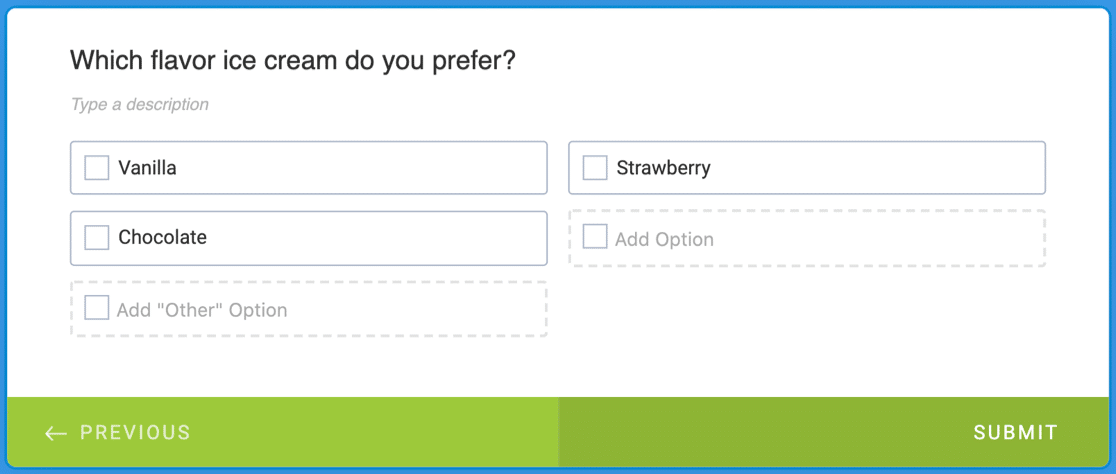

Das Multiple-Choice-Feld von WPForms funktioniert ähnlich, aber Sie können diesen Optionen auch Bilder zuweisen, indem Sie das Kontrollkästchen aktivieren.
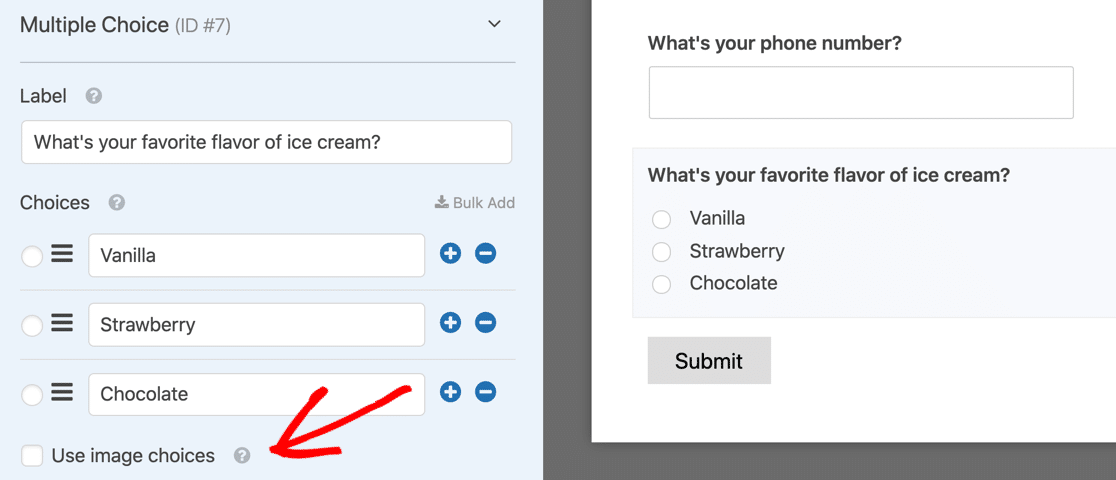
Lassen Sie uns die Konversationsform unterhaltsamer gestalten, indem Sie für jede Auswahl ein Bild hinzufügen.
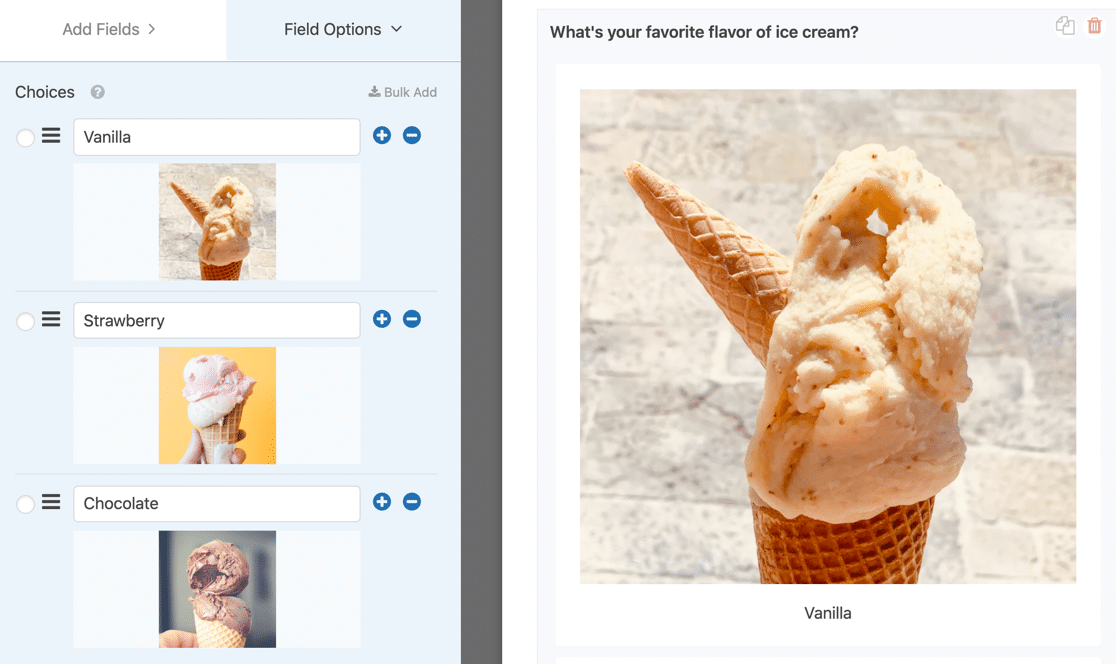
Alle diese Formularersteller haben hier also ihre Vorteile, obwohl das Standardlayout von JotForm in der Art und Weise, wie es im Standardlayout erscheint, am wenigsten "konversationell" ist.
Hinzufügen eines DSGVO-Felds
In Typeform und JotForm können wir das Feld AGB verwenden, um eine DSGVO-Vereinbarung hinzuzufügen. Es ist kein Wortlaut vorgesehen, daher sollten Sie Ihren eigenen DSGVO-Text eingeben.
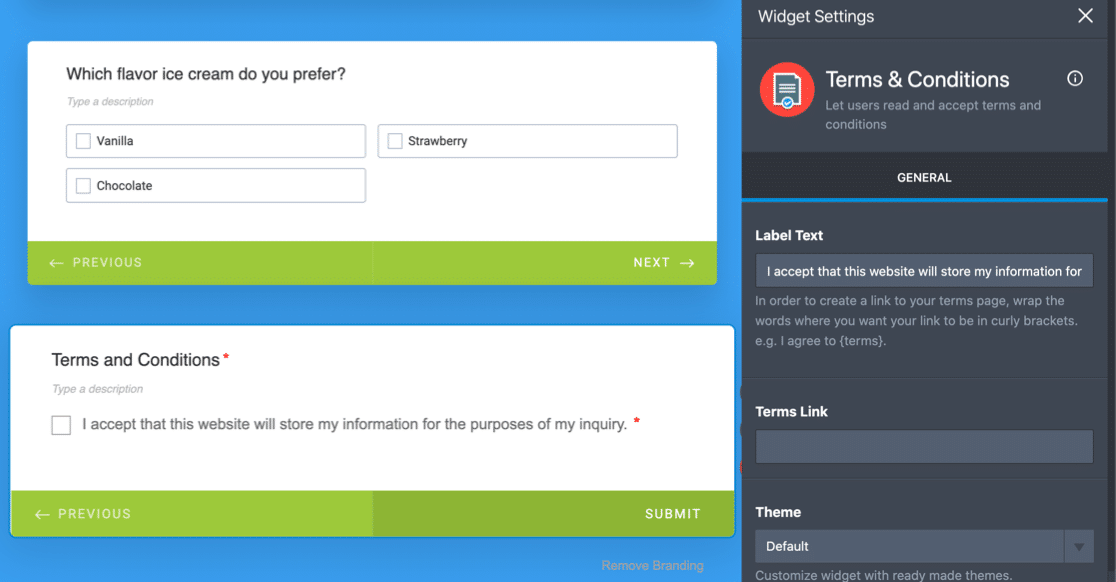
In WPForms können wir mithilfe des speziellen Felds ganz einfach eine DSGVO-Vereinbarung hinzufügen. Der Wortlaut ist bereits vorhanden, daher ist dies etwas schneller als bei Typeform und JotForm.
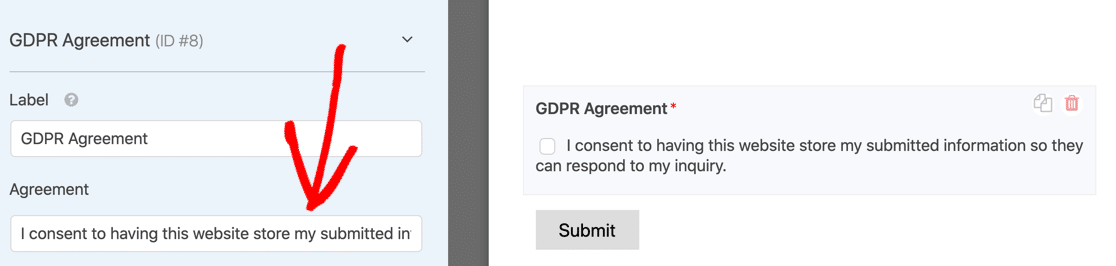
Mit WPForms können Sie auch die Einhaltung der DSGVO in Ihren Formularen kontrollieren. Wenn Sie möchten, können Sie die Eingabespeicherung deaktivieren und die Verwendung von Cookies deaktivieren.
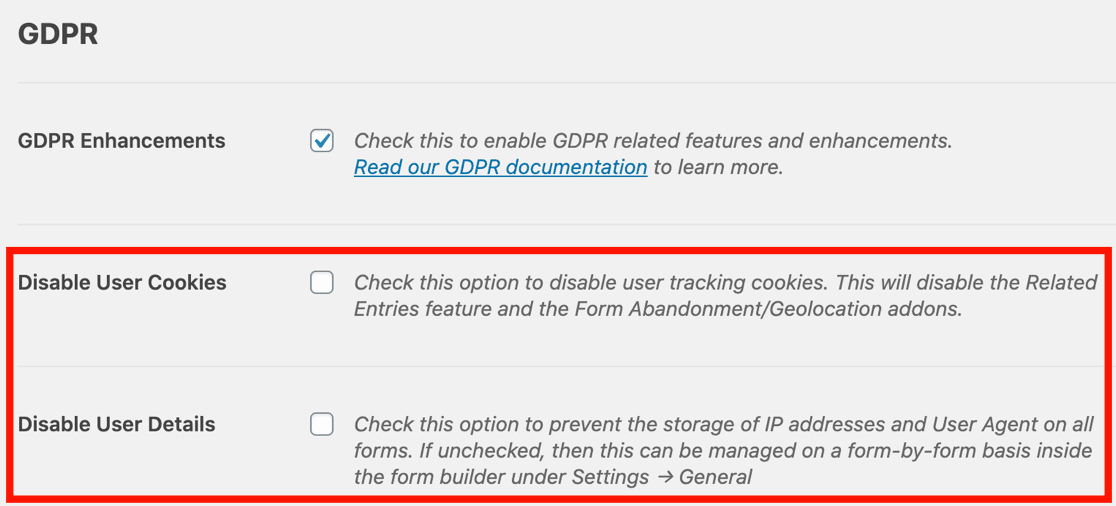
Hinzufügen eines Namens zur Danke-Seite
Jetzt verwenden wir den Namen des Besuchers auf der Dankesseite, um ihn zu personalisieren.
Für die Dankesseite in Typeform verwenden wir das @-Zeichen, um den Namen aus dem ersten Eintrag zu laden.
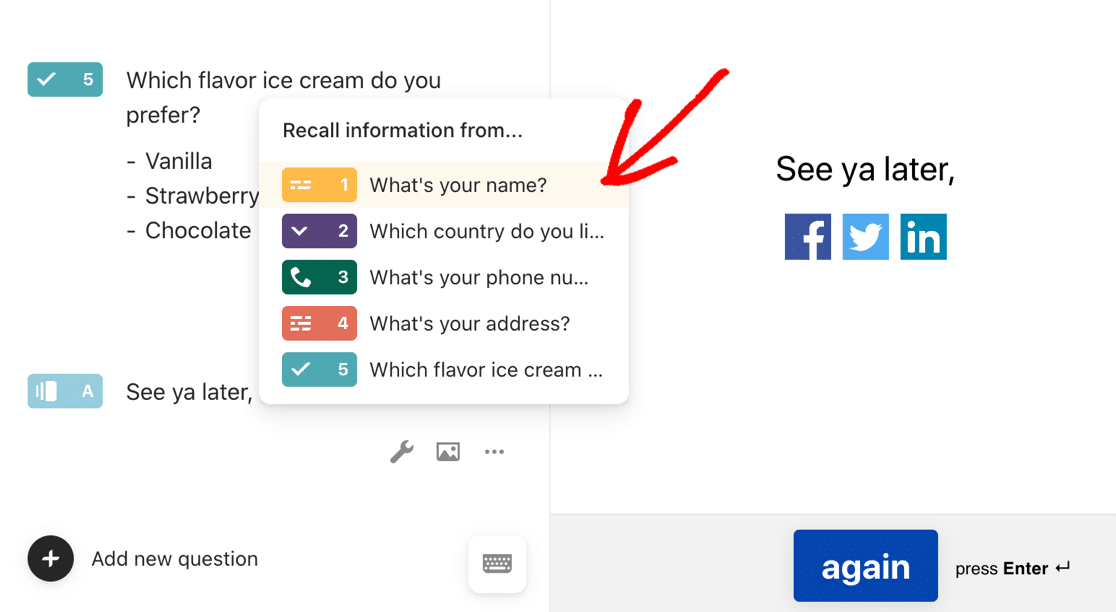
Diese Funktion heißt Recall und ist eine großartige Möglichkeit, sich bei Ihrem Besucher mit Namen zu bedanken.
JotForm macht dies auch einfach. Wir können das Name- Tag verwenden, um die Rückruffunktion in Typeform zu replizieren.
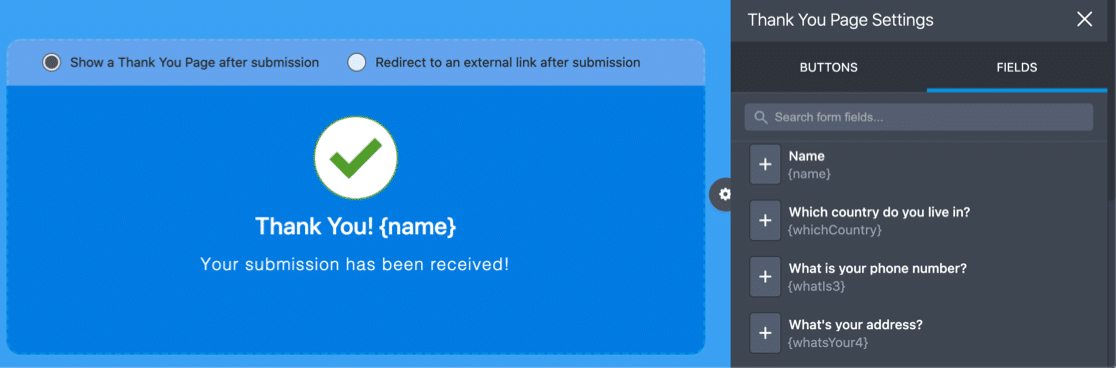
WPForms hat nicht die gleiche Rückruffunktion, aber Sie können dies mit ein wenig benutzerdefiniertem Code hinzufügen. Wir haben dieses Entwicklerdokument verwendet, um der Bestätigungsnachricht ein Smarttag hinzuzufügen.
Dies ist zwar etwas weniger bequem, Sie können jedoch Variationen dieses Code-Snippets verwenden, um Informationen in verschiedenen Bereichen des Plugins abzurufen. Dies ist also eigentlich ziemlich vielseitig, wenn Sie bereit sind, Codeausschnitte zu verwenden, um Ihre Formulare leistungsfähiger zu machen.
Veröffentlichungsformulare
Sehen wir uns an, wie Sie Ihre fertigen Formulare veröffentlichen können. Manchmal ist es sinnvoll, Formulare in einem traditionellen Layout anzuzeigen oder in WordPress einzubetten. Welcher Formularersteller ist also am vielseitigsten?
Layoutoptionen in Schriftform
Dies ist ein Bereich, in dem Typeform nicht mit JotForm und WPForms konkurrieren kann. Es gibt Ihnen keine Möglichkeit, ein Formular in einem Formularlayout der alten Schule anzuzeigen.
Wenn Sie sich also für Typeform entscheiden, sollten Sie wissen, dass Sie auf einen Anzeigestil beschränkt sind.
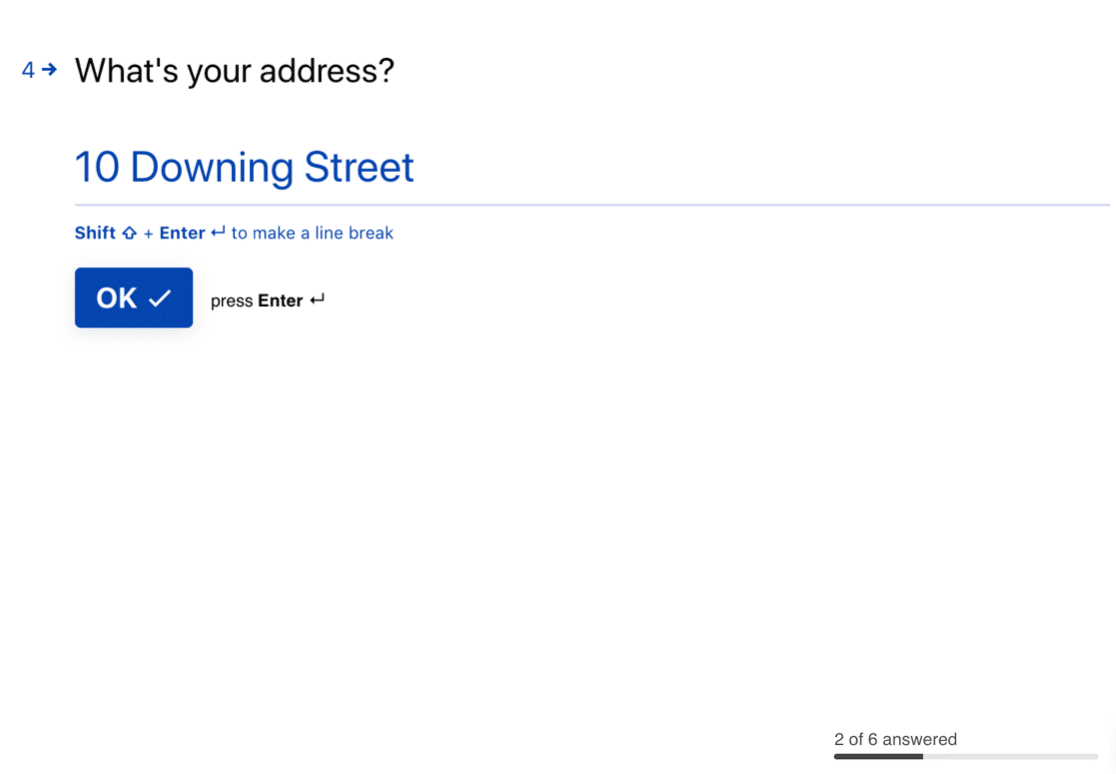
Das Einbetten von Formularen in WordPress ist schwierig. Das WordPress-Plugin von Typeform hat gemischte Bewertungen und es gibt nicht viele Bewertungen, was darauf hindeutet, dass es derzeit nicht weit verbreitet ist.
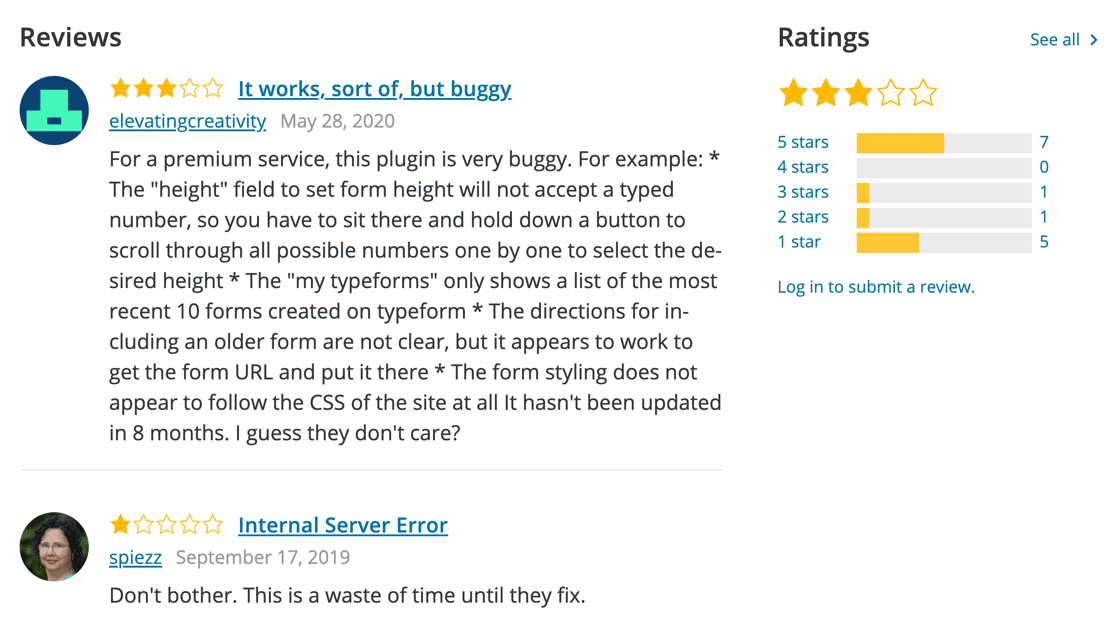
Mit dem Typeform-Plugin können Sie Ihre Formulare nicht in WordPress bearbeiten oder Ihre Einträge außerhalb der Typeform-Website anzeigen.
Layout-Optionen in JotForm
JotForm unterstützt sowohl Konversationslayouts (Karten) als auch traditionelle Formularlayouts. Sie können im Formular-Generator zwischen diesen Modi wechseln, um von einem Stil zum anderen zu konvertieren.
So sieht das Kartenlayout aus.
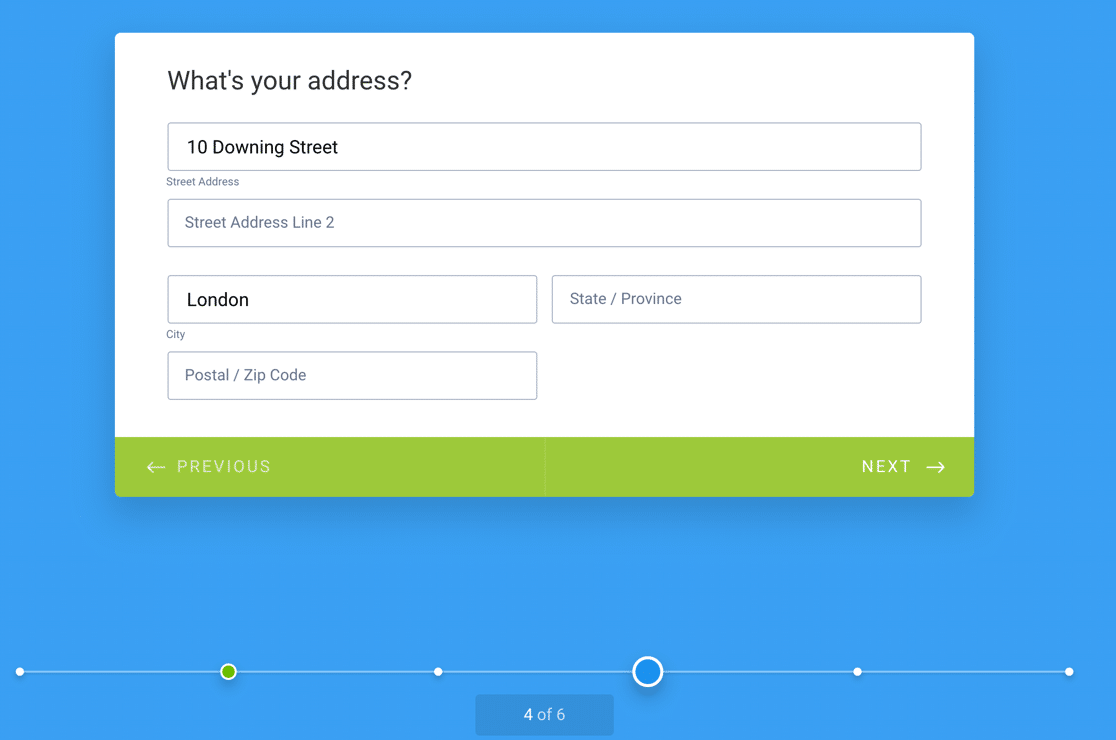
Es ist weniger minimal als Typeform und sieht eher aus wie ein normales Formular.
Wenn Sie ein Formular in ein CMS wie WordPress einbetten möchten, ist JotForm dafür nicht geeignet. Es hat 2 WordPress-Plugins: 1 ist ein einfaches Formulareinbettungs-Plugin (mit einem Link), und das andere bettet ein Formular mit einem Classic Editor-Block ein.
Das ist etwas umständlich, wie Sie im Screenshot unten sehen können.
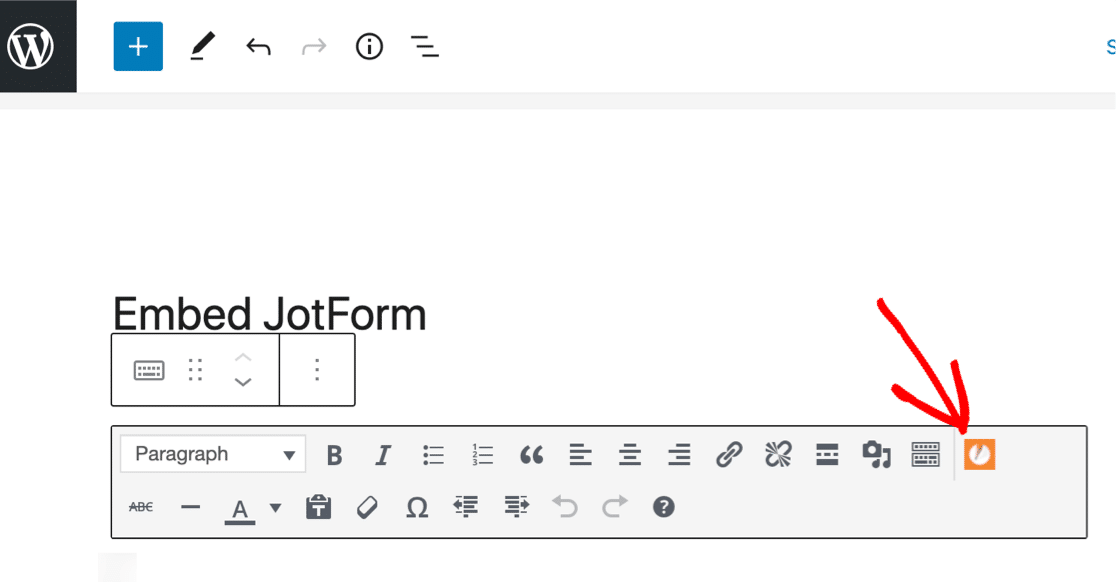
JotForm ist also keine großartige Lösung für WordPress-Benutzer.
Layoutoptionen in WPForms
WPForms hat 3 Layout-Optionen.
Es hat das Konversationslayout im Typeform-Stil, das wir uns bereits angesehen haben. Mit dem Formular-Generator können Sie jedes Formular in ein Konversationslayout umwandeln.
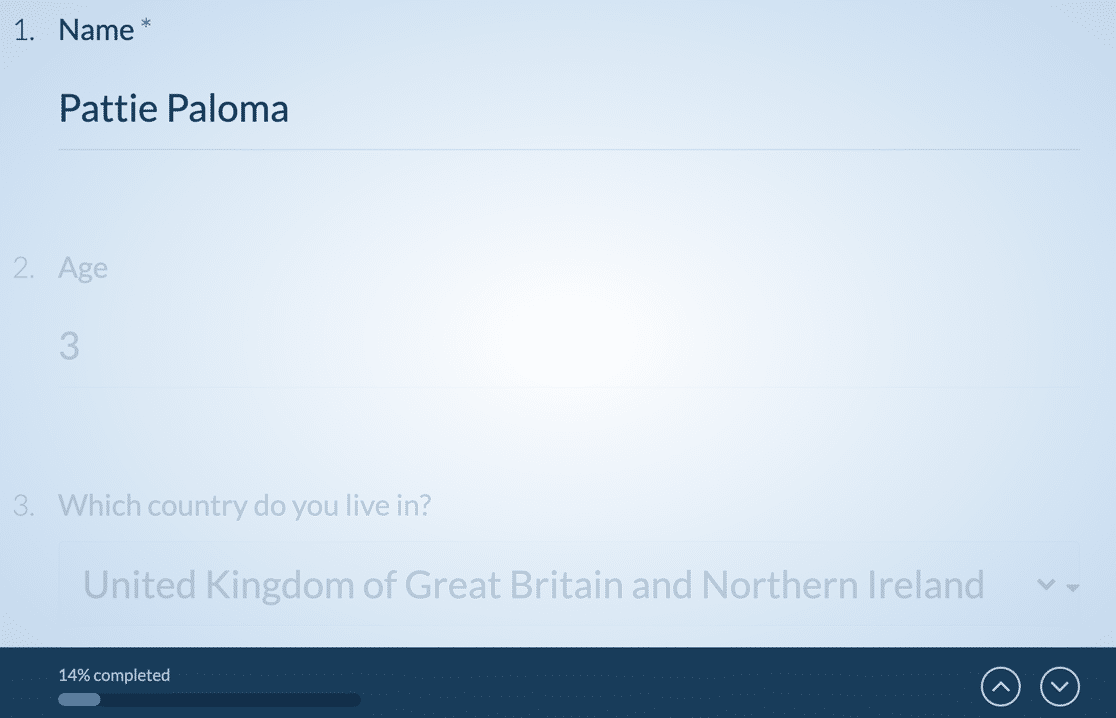
Dies ist Typeform und JotForm ziemlich ähnlich, aber beachten Sie, wie Ihr Besucher seine anderen Feldeinträge sehen kann, während er sich im Formular nach oben und unten bewegt. WPForms ist der einzige Formularersteller, der dies tut.
Wenn Sie ein Formular im Konversationsmodus veröffentlichen, können Sie in WPForms Folgendes auswählen:
- Permalink (Seiten-Slug)
- Header-Logo
- Farbschema
- Fortschrittsbalken-Stil
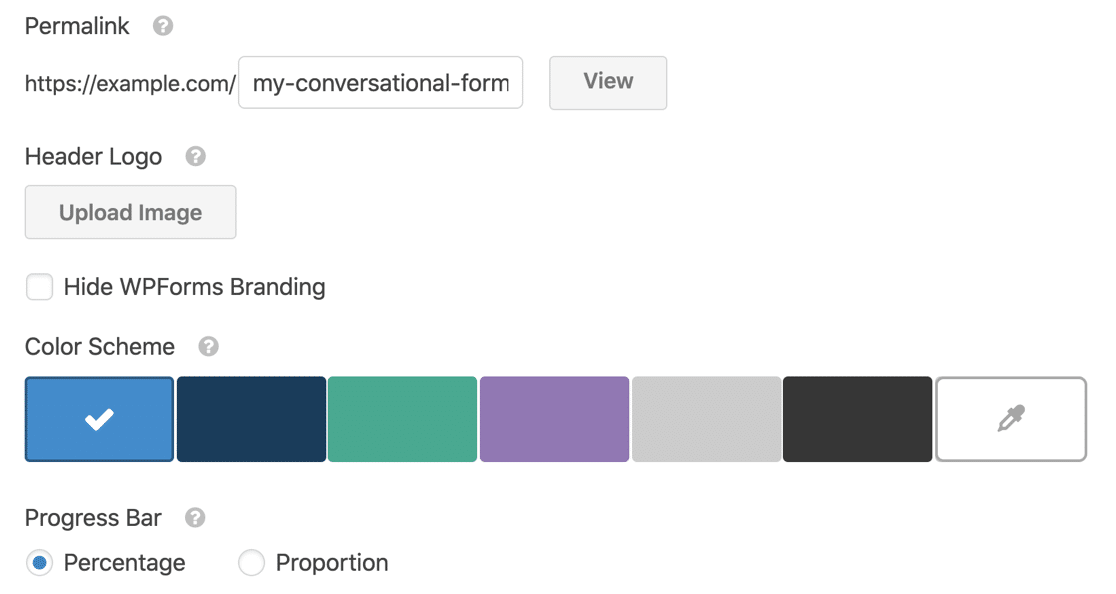
Und Sie können Formulare auch jederzeit in einem normalen, traditionellen Layout anzeigen, indem Sie die Einstellungen für Konversationsformulare deaktivieren.
In WPForms Pro können Sie auch:
- Verwandeln Sie Ihre Formulare in Landing Pages, ohne die übliche WordPress-Kopf- und Fußzeile
- Veröffentlichen Sie sie überall auf Ihrer Website (Beitrag, Seite, Fußzeile, Seitenleiste)
- Formulare manuell einbetten (mit Shortcodes oder Blöcken)
- Betten Sie Formulare einfach in Elementor, Divi oder SeedProd ein
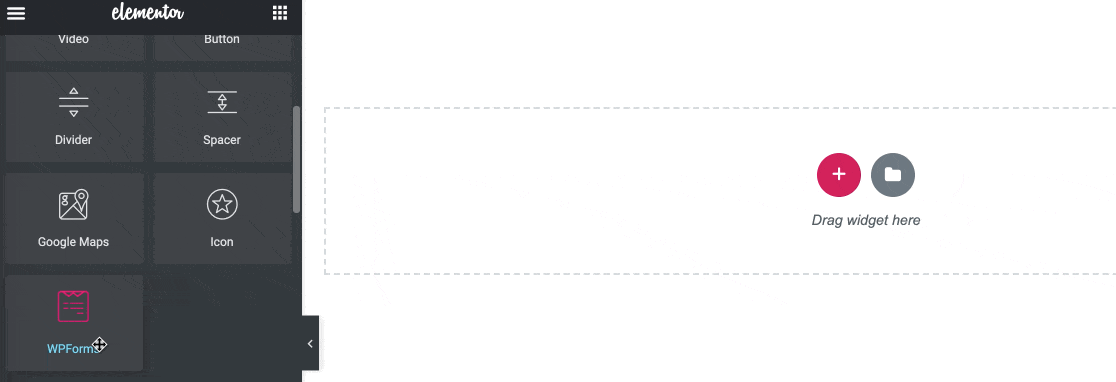
WPForms hat also bei weitem die meisten Optionen und macht das Veröffentlichen von Formularen super einfach! Es ist bei weitem das vielseitigste, und wenn Sie WordPress verwenden, ist WPForms bei weitem die beste Wahl.
Anzeigen von Einträgen
Jetzt ist es an der Zeit, die Formularantworten zu überprüfen, die wir erhalten haben.
Wir haben jedes Konversationsformular dreimal gesendet, damit Sie genau sehen können, wie der Eintragsspeicher aussieht. Sehen wir uns die Ergebnisse in Typeform vs JotForm vs WPForms an.
Typformulareintragsspeicher
Der Eintragsspeicher von Typeform ist der einfachste. Du kannst:
- Überprüfen Sie jeden Eintrag einzeln
- Eintrag drucken
- Eintrag löschen
- Exportieren Sie alle Einträge als CSV oder XLSX
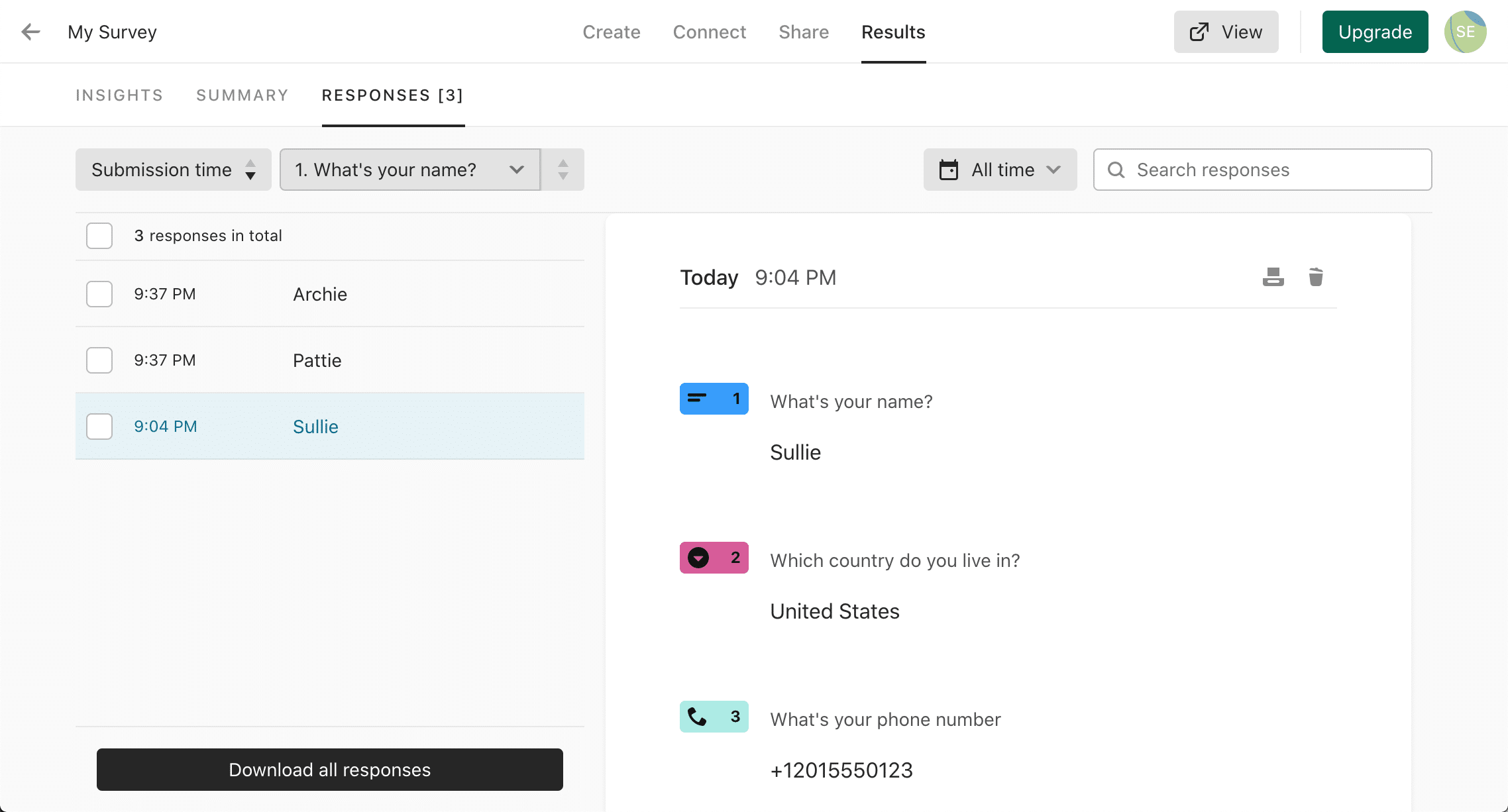
JotForm-Eintragsspeicher
Der JotForm-Eintragsspeicher verfügt über eine Tabellenkalkulationsansicht.
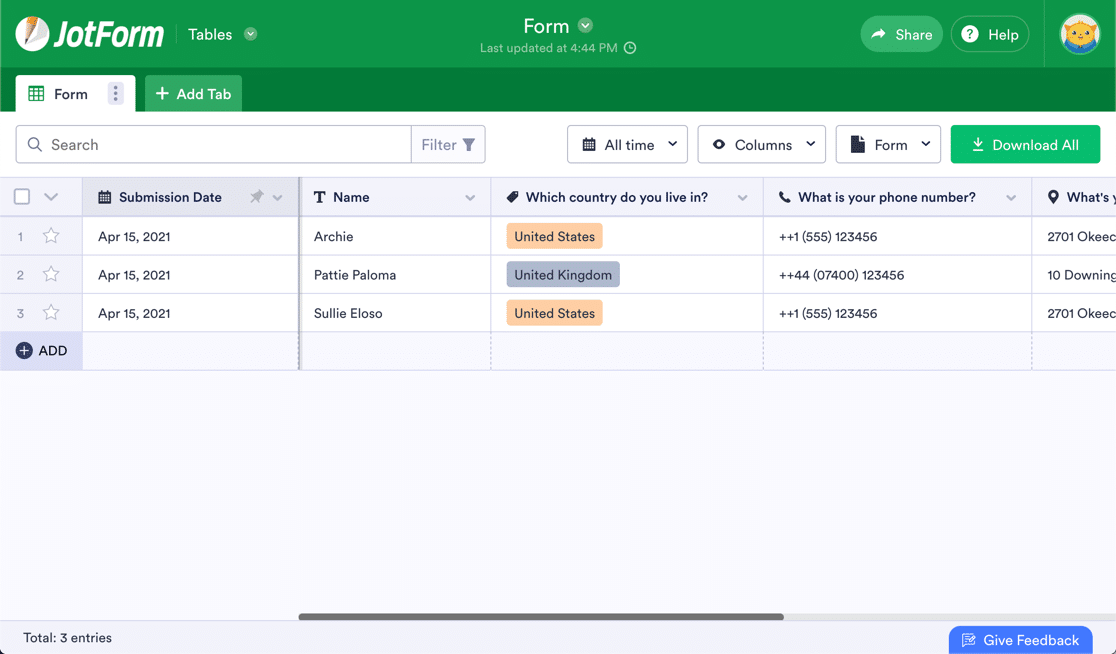
Sie können jeden Formulareintrag auch einzeln in einer Posteingangsansicht anzeigen. Dadurch können Sie:
- Auf einen Eintrag antworten oder per E-Mail weiterleiten
- Kommentar
- Einen Eintrag markieren
- Als gelesen/ungelesen markieren
- Bearbeiten Sie den Eintrag
- Eintrag archivieren oder löschen
- Eintrag herunterladen oder ausdrucken
- Füge einen Tag hinzu
WPForms-Eintragsspeicher
WPForms Pro zeigt Ihnen alle Ihre Einträge im WordPress-Dashboard.
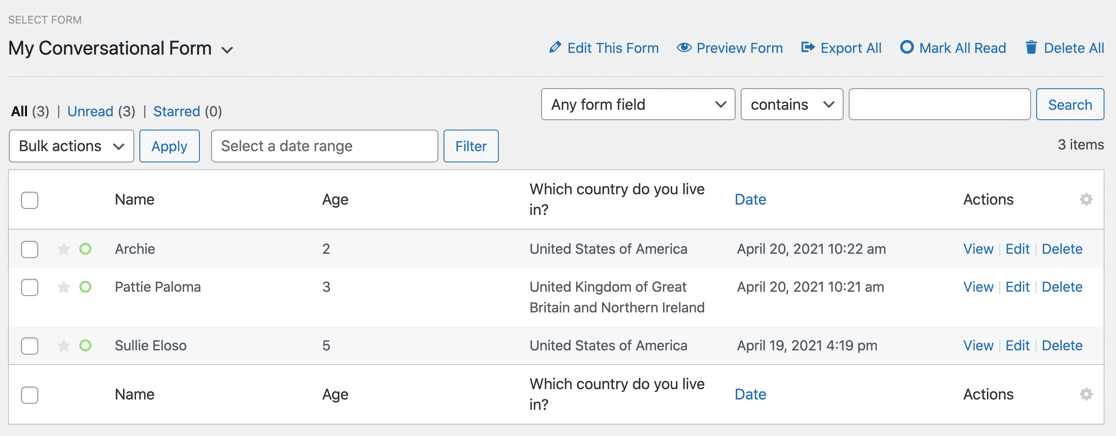
Von diesem Bildschirm aus können Sie:
- Einträge anzeigen, bearbeiten oder löschen
- Suchen Sie nach Einträgen und verwenden Sie Filter, um Ihre Suchkriterien zu ändern
- Einträge exportieren
- Als gelesen/ungelesen markieren
- Sterneinträge
Wenn Sie auf einen Eintrag klicken, wird dieser in einem detaillierteren Layout angezeigt.
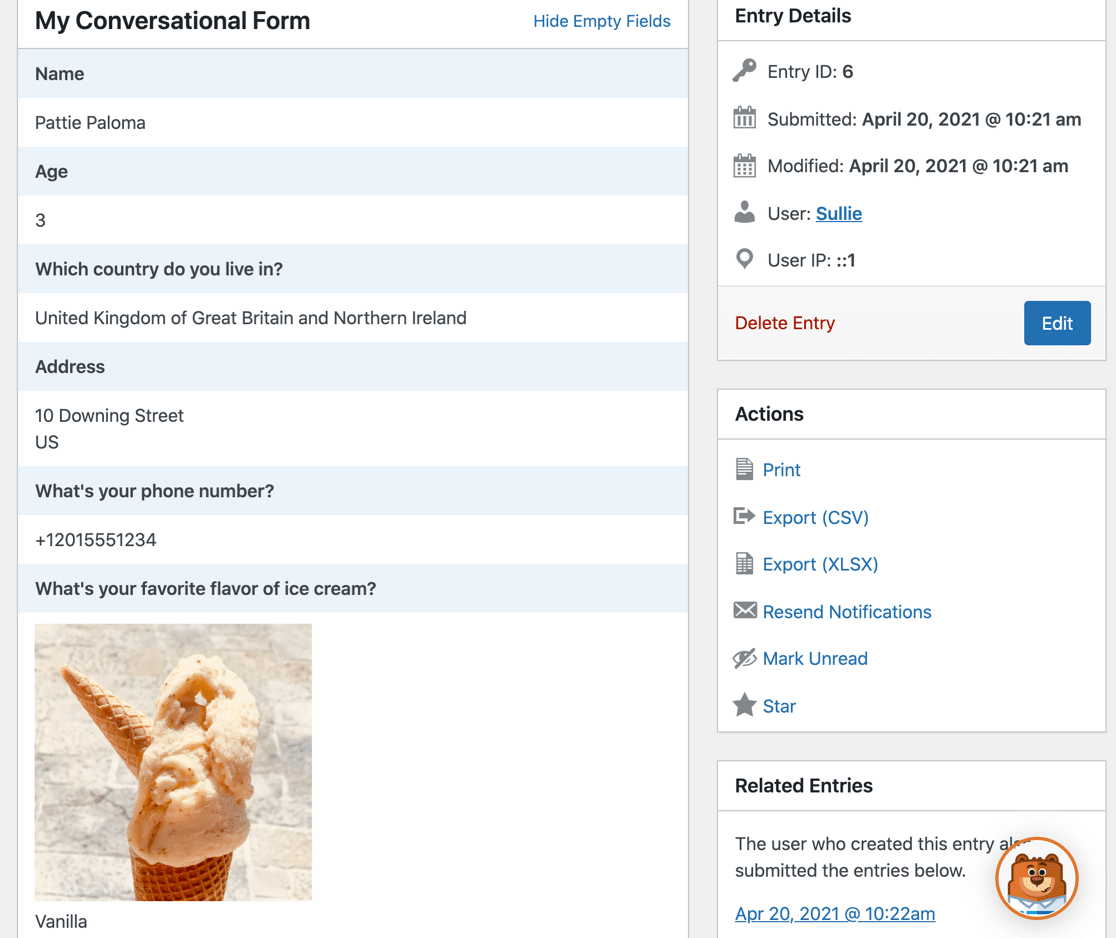
Von diesem Bildschirm aus können Sie:
- Senden Sie die Benachrichtigungen erneut
- Exportieren Sie Ihren Formulareintrag in CSV oder XLS
- Drucken Sie den Eintrag als PDF aus.
WPForms Pro hat auch ein tolles User Journey-Addon. Wenn dies aktiv ist, sehen Sie die Reise des Benutzers durch Ihre Website, bevor er das Formular abschickt.
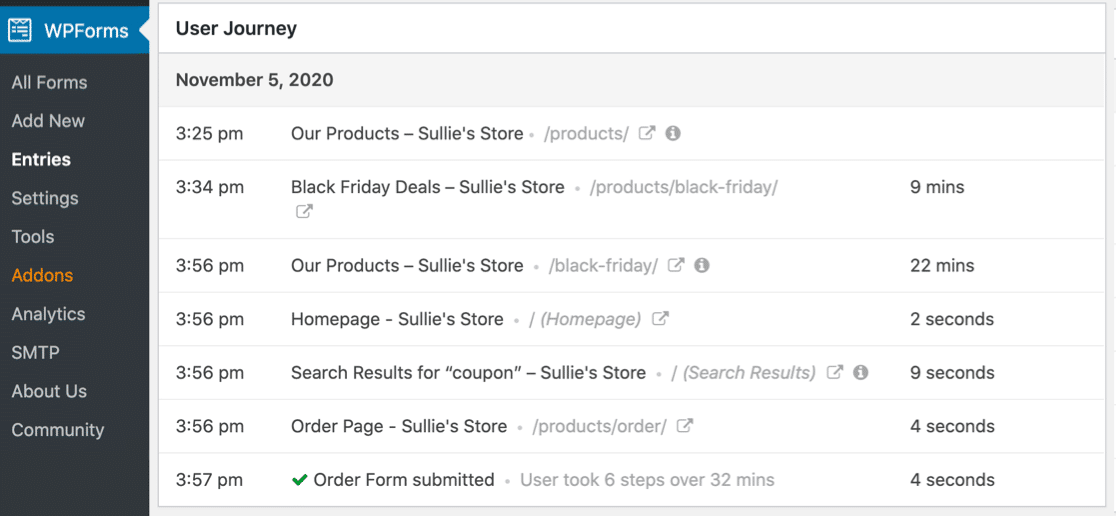
Und es gibt nur noch eine Sache, die wir erwähnen möchten.
Erinnern Sie sich an die hinzugefügte Multiple-Choice-Frage? Mit dem WPForms-Addon für Umfragen und Umfragen können Sie ganz einfach Berichte basierend auf den Antworten auf Ihre Umfragefelder erstellen.
WPForms generiert automatisch Tortendiagramme und andere Arten von Umfrageberichten. Und Sie können sie ganz einfach in die gewünschten Formate exportieren.
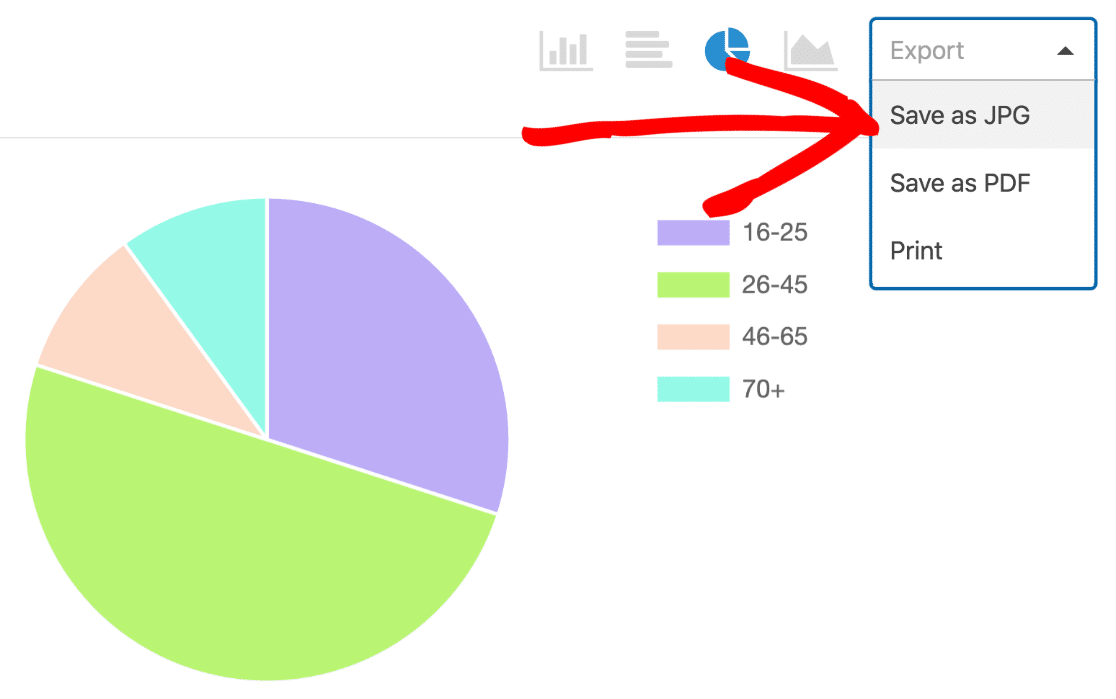
Gesamtsieger: Typeform vs Jotform vs WPForms
Jetzt haben Sie gesehen, wie diese 3 Formularersteller Kopf-an-Kopf-Konkurrenz gegenüberstanden, und wir haben alle Gemeinsamkeiten und Unterschiede dargestellt.
Wenn man sich ihre Arbeitsweise anschaut, wird klar, dass WPForms der beste Konversationsformular-Builder auf dem Markt ist!
WPForms hat den Vorteil gegenüber Typeform und JotForm, indem es Ihnen mehr Optionen für wichtige Felder bietet, wie zum Beispiel:
- 2 verschiedene Anbieter für die automatische Adressvervollständigung
- Map-Pin-Suche für die Adresse
- Automatische Standorterkennung für das Telefonfeld
- Füllen Sie die Umfrageberichte für alle Fragen aus, die Sie in Ihrem Formular stellen.
Wenn wir die ausgefüllten Formulare vergleichen, erhalten Sie mit WPForms ein beeindruckendes fertiges Formular mit minimalen Designoptimierungen. Es sieht einfach toll aus, direkt aus der Box.
Tatsächlich haben wir dieses Konversationsformular in weniger als 5 Minuten erstellt und in WordPress veröffentlicht!
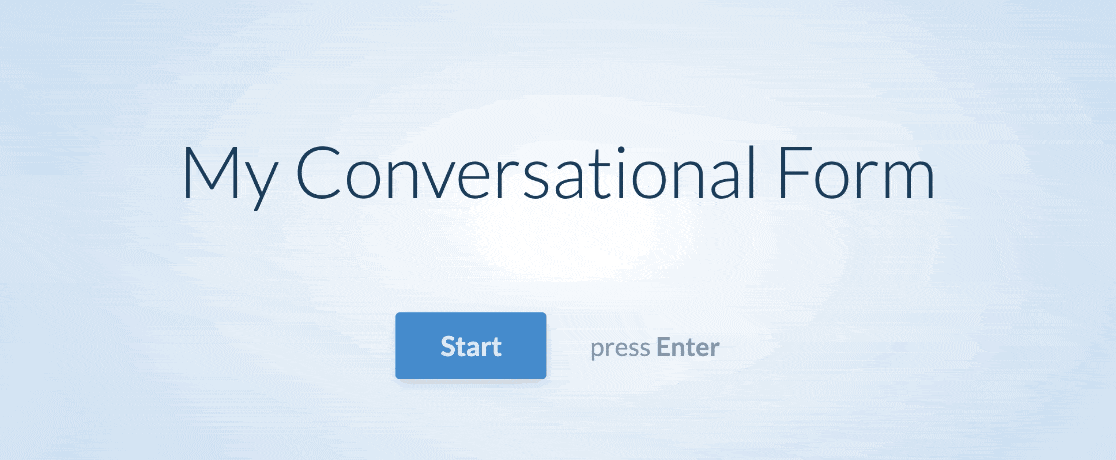
Mit WPForms können Sie auch den Weg des Benutzers bis zum Ausfüllen des Formulars leicht sehen. Es ist eine großartige Möglichkeit, genau zu sehen, welche Seiten zu Conversions führen, ohne in vollständige Analyseplattformen einzutauchen.
Und schließlich ist WPForms der vielseitigste Formularersteller, wenn es um die Veröffentlichung Ihrer Formulare geht. Wenn Sie WordPress, Elementor, SeedProd oder Divi verwenden, kann kein anderer Formularersteller mithalten!
Erstellen Sie jetzt Ihr Gesprächsformular
Also, worauf wartest Du? Beginnen Sie noch heute mit dem einfachsten WordPress-Formular-Builder-Plugin. WPForms Pro enthält Konversationsformulare und Geolokalisierung! Es bietet auch eine 14-tägige Geld-zurück-Garantie.
Wenn Ihnen dieser Artikel weitergeholfen hat, folgen Sie uns bitte auf Facebook und Twitter, um weitere kostenlose WordPress-Tutorials und -Anleitungen zu erhalten.
